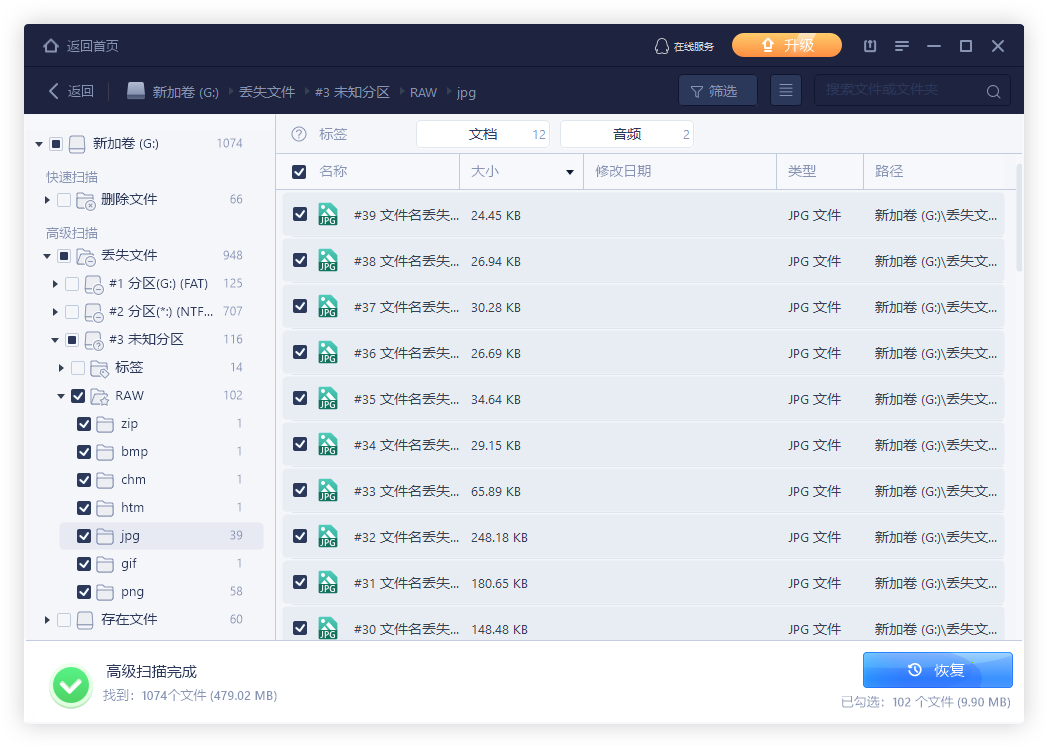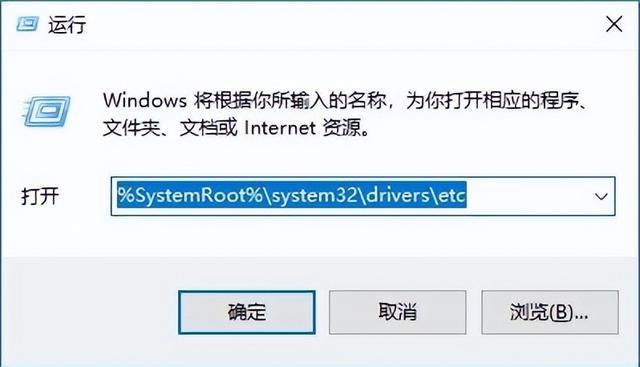你是否遇到过Windows桌面的图标都消失的情况?如果你也在想办法解决,本文将向您展示如何通过专业可靠的软件来恢复桌面上的图标,继续阅读文章并查找已消失的文件。
桌面上的图标和文件已消失
“我哥哥昨晚玩我的电脑,但发生了一件很奇怪的事情,今天早上我打开电脑时,他给我看了一个白屏。那些桌面图标在哪里?更糟的是,桌面上保存了一个非常重要的 Word 文档,现在我在任何地方都找不到它,包括回收站。我该怎么办呢?如何恢复 Windows 10 计算机中已消失的桌面图标和文件?等待一个好的方法。”
Windows 10 计算机桌面最初带有回收站、此电脑、网络、控制面板等图标,用户还喜欢创建常用应用程序的快捷方式。同时,我们习惯于将 Word 文档、Excel 表或 PowerPoint 演示文稿等文件保存到桌面以供快速访问。所以为了更方便的使用,我们需要找回这些图标和文件。在本文中,我们将引导您通过一个非常简单的方法来恢复 Windows 10 上的桌面图标。此外,我们强烈推荐易我数据恢复来帮助您恢复 Windows 10 中的桌面文件。
有时,在使用计算机时,由于意外删除或设置不正确,您经常会丢失部分甚至全部桌面图标和文件。
如何在Windows 10中恢复桌面图标和文件
通过以下程序,您可以轻松地恢复以前意外删除的所有图标:
1.右键单击桌面并选择自定义;
2.在左侧面板上,单击主题:在"相关设置"选项下,选择桌面图标设置;
3.在弹出窗口上,选择要恢复的图标。
如果您没有看到桌面上的图标,可能是因为您隐藏了以前在 Windows 10 中配置的图标。
如何在Windows 10中恢复桌面丢失的文件
至于恢复 Windows 10 中丢失或已删除的桌面文件,您需要数据恢复工具的帮助。易我数据恢复允许您从硬盘、SSD、USB 闪存驱动器、笔驱动器、外部硬盘驱动器等中恢复 200 多种文件。如果您的桌面文件因粗心删除、格式化硬盘驱动器、病毒攻击或丢失分区而消失,您可以轻松快速地恢复它们。
按照简单的方法恢复 Word 文件:
- 选择文件位置
- 扫描所有丢失的数据
- 选择文件并恢复它
下面一起来看看具体的操作步骤吧。
步骤 1. 将设备连上计算机
外部设备上的文件丢失后,立刻将设备连接上计算机。
步骤 2. 运行文件还原工具扫描查找丢失文件
在计算机上运行文件还原工具—易我数据恢复,选择遗失文件所在位置,点击「扫描」查找文件。
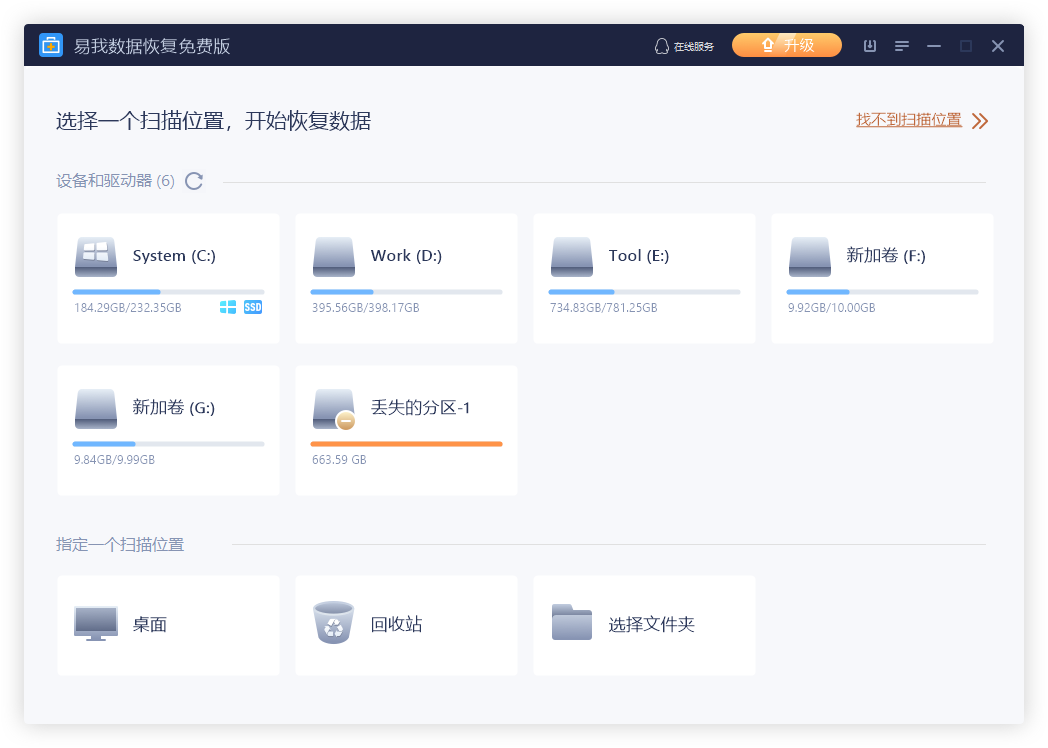
步骤 3. 预览然后恢复文件
扫描停止后,双击这些分类下的扫描找到的文件并预览内容:
- 删除文件:被删除的文件可在这找到
- 丢失分区:硬盘被格式化或分区被删除所遗失的文件在这可以找回
- 更多文件:磁盘上丢失名称和路径的文件在请在这里查找
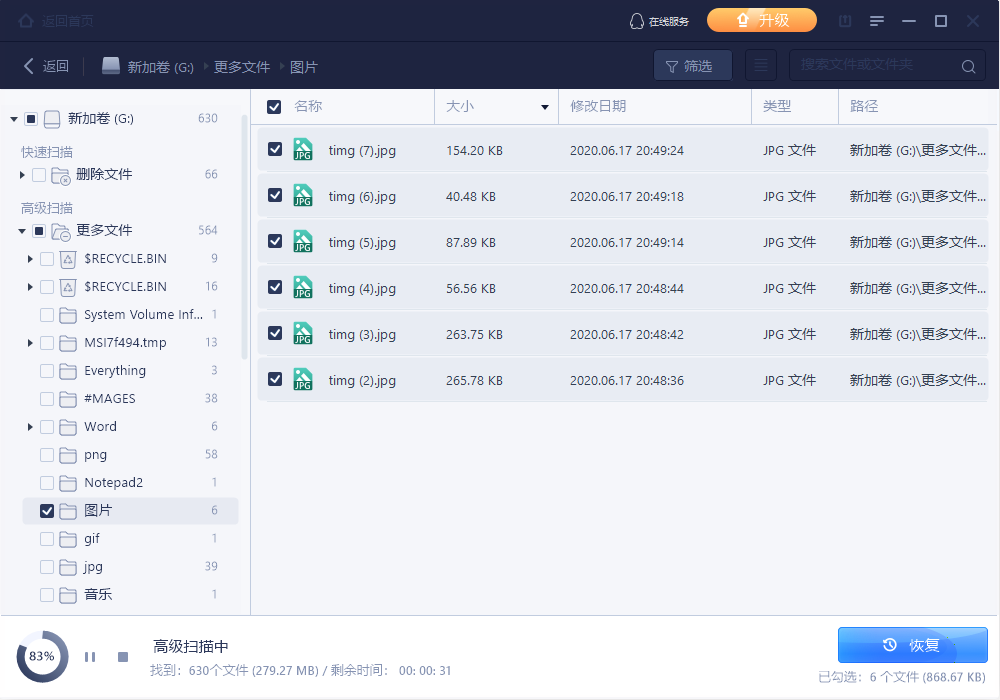
步骤 4. 勾选并还原文件
最后一个步骤,勾选需要的文件,单击「恢复」并将它们保存到其他外部磁盘上。